今日はEasyOS 2.2.14を使ってみたいと思います
EasyOS は、その外観を見て判ると思いますがPuppy Linuxです インストールして使ってみましたが、どう考えてもPuppy Linuxです そんなインストールもPuppy独自のFrugalインストールという、誰がどう見ても隠しきれない子犬感
今日はCeleron N2830搭載の LS-4-64で日本語起動してみたいと思います
インストールする際は、インストール前にLive Bootで試す事をお勧めします
EasyOS 2.2.14 buster

| Release | 2020.03.26 |
| Type | Linux |
| Based on | Independent |
| Package Management | PET |
| Architecture | x86_64 |
| Desktop | JWM |
ダウンロード
ECS LIVE STATION LS-4-64

| CPU | Intel Celeron N2830 (SoC) Processor |
| RAM | DDR3L 4GB |
| VIDEO | Intel® HD graphics |
| STORAGE | SATADOM 64GB |
| LAN機能1x GIGABIT LAN ポート WiFi IEEE 802.11b/g/n + Bluetooth4.0搭載ストレージ ワイヤレス給電 (Qi)Qi V1.1.2 (5V1A=5W max) |
Live BootできるUSBメモリの作成
パソコンからUSBメモリを使ってLinuxを起動できるUSBメモリを作成します Windows・Mac・Linuxを使っての作成方法は下記記事を参考にしてください



USBメモリを使って起動
USBメモリを使っての起動は、Bios画面のBootメニューで一番に起動するデバイスを、USBメモリを選択します そして再起動します
EasyOSは電源ONでそのまま起動します ※パソコンによってはブートメニューが表示される場合があります

Liveセッションでの日本語化
EasyOSを日本語化させます
EasyOS日本語化ファイルのダウンロード
ダウンロードした「 easypup_lang_ja-r7.pet」をクリックすると日本語化されます

インストール終了後、ウィンドウが開き下記の様に設定変更します

設定終了後[Restart X]を促すウィンドウが開き、Xを再起動させます

Desktop
X再起動完了 起動後の挙動は超軽量 7.5 ★★★★☆ Puppyの軽快感そのもの

EasyOSは下パネル設置 左シングルクリックで実行の設定
sakura
ターミナルエミュレーターのsakuraです

パネル左側
パネル左側には4個のアイテム

①メニューランチャー
JWMのシンプルなメニューランチャーで小気味よく動作します

②デスクトップ表示

③バーチャルキーボード

④ワークスペーススイッチャー
複数のワークスペースを切り替えるスイッチです
パネル右側
パネル右側には8個のパネル常駐アプリ

⑤Buletoothコントールパネル

⑥ボリュームコントロール
音声デバイスの音量調整

⑦ネットワークス
ネットワークの設定及び、接続できるSSIDの表示 設定・接続ができます

⑧CPU温度モニター

⑨EasyOSの保存ファイルの詳細

⑩ディスプレイの輝度調整

⑪CPUモニター
グラフにてCPUの挙動を表示します
⑫日時
クリックでカレンダーが表示されます

システムツール
ROX-filer
軽量ファイルマネージャーのROX-filerです ROX-filerは軽量ですが、最近のWindowsを使い慣れた方は使いにくさを感じると思います

PETget
アプリ管理ツールのPETgetです GUI操作にてアプリのインストールが行えるツールです

初めての起動では設定画面を開きデータを更新させましょう
[ただちに更新]をクリックで更新が始まります 更新中は[Enter]キーを押すよう表示されるので、その都度Enterキーを押して作業を進めましょう

Pup Control
各種設定ツールのPup Controlです

JWMdesk
設定ツールのJWMdeskです 主に外観の設定ができます

壁紙の設定もJWMdeskにあります

デスクトップ上での右クリックメニュー
デスクトップ上での右クリックメニューはメニューランチャーです

アプリケーション
Puppy系はアプリ満載なのでデフォルトで余裕で使うことが出来ます
グラフィック
グラフィックアプリはビューアから編集ツールまで満載です

高機能画像編集ツールのGIMPです セレロンでも比較的軽快に使うことが出来ます

ビジネス
ビジネスアプリもLibreOfficeを中心に多くの軽量のアプリが揃っています

LibreOfficeはセレロンなので起動は遅いですが、起動後は軽快に使うことができました

インターネット

ウェブブラウザは軽量なSeaMonkeyです 起動は若干遅いですが、起動後はかなり軽快に動作 やっぱブラウザはこうでなきゃダメですよね

メールクライアントもSeaMonkeyです

マルチメディア
マルチメディアアプリも編集・ライティング・プレイヤーと満載です

USBスピーカーの設定
このパソコンにはUSBスピーカーが接続されているので設定します

ミュージックプレイヤーのAudaciousを設定します
設定画面を開きAudioタブの「Output Settings」の「Settings」を開き「PCM device」を接続されているUSBデバイスを選択します

Alsa Mixerを起動 F6を押して接続されているUSBデバイスを選択

無事に音は出ました Puppy系は軽量ですが、こういった細かい部分で設定が必要になる場合があります

インストーラー
インストーラーは上部にあるアイコンをクリックで起動します

EasyOSはPuppy系と同様Frugalインストールになります 表示は日本語で使いやすいですが、初めての方は苦戦するかもしれません

Puppy Linux BionicPup32 8.0をインストールした記事です ご参考までに…

あとがき
EasyOS 2.2.14はセレロンを搭載したパソコンで軽快に動作しました まあPuppy系なので軽量なのは必然 アプリもパーソナルからビジネスに至るまで程よく揃えてあり、即戦力感がビンビンに伝わってきます

普通に使えて、しかも軽量なディストリビューション 憎らしいほどの余裕すら感じられます 見た目もスタイリッシュなので昔のPuppyに比べたら、一般向けなOS感も…
やっぱPuppy Linuxは素晴らしいです








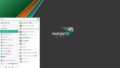

コメント